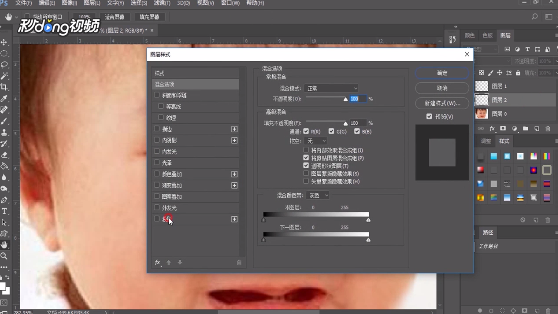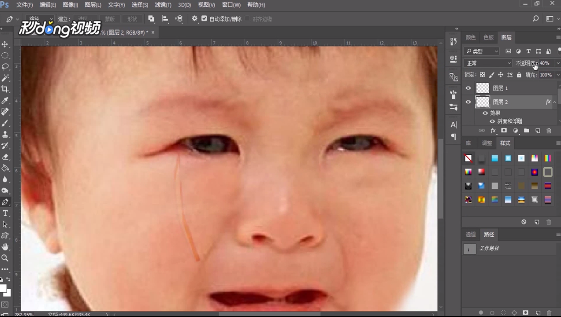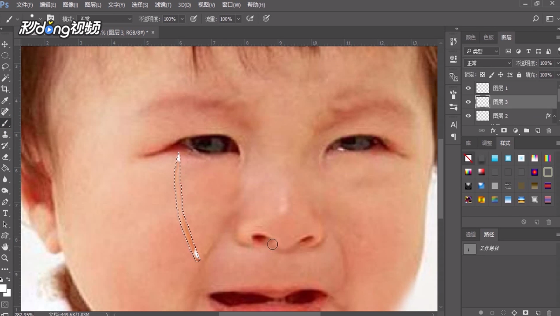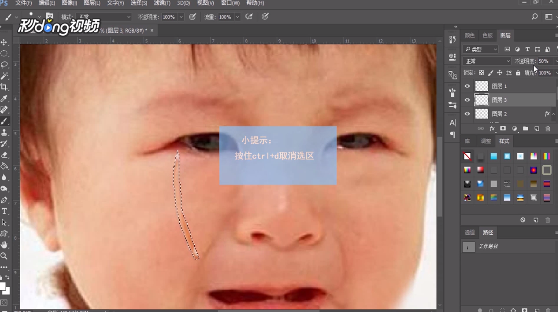PS如何制作小孩哭的效果
1、新建图层,点击钢笔工具,绘制泪水的路径,按“Ctrl+Enter”将路径转换成选区。
2、点击“图层0”按“Ctrl+Z”双击“图层2”设置图层样式,点击“投影”设置参数,点击“内阴影”设置参数,点击“内发光”设置参数,点击“斜面和浮雕”设置参数,点击“确定”。
3、设置“图层2”的不透明度为40%,按住“Ctrl”点击“图层2”缩略图。
4、新建图层,设置前景色为白色,点击绘笔工具在选区内涂抹,设置“图层3”的不透明度为50%。
5、按住“Ctri+D”取消选区,点击椭圆选框工具绘制选区,点击“图层0”按“Ctrl+Z”。
6、双击“图层4”设置图层样式,点击“投影”设置参数,点击“内阴影”设置参数,点击“外发光”设置参数,点击确定。
7、单击“图层4”缩略图,新建图层设置前景色为白薄本窭煌色,点击绘笔工具,在选区内涂抹,设置“图层5”的不透明度为75%即可。
声明:本网站引用、摘录或转载内容仅供网站访问者交流或参考,不代表本站立场,如存在版权或非法内容,请联系站长删除,联系邮箱:site.kefu@qq.com。